6 möjliga sätt att göra iMovie Loop-video på skrivbordet, iOS och online
GIFs och Boomerangs är sociala mediers mest underhållande animerade videoloopar. Men många människor frågar: "Kan jag loopa en video på iMovie?" Tja, iMovie är en av de mest lämpliga videoredigerarna för att producera en. Tack vare den inbyggda Video Looper-funktionen kan du enkelt loopa din video med några få klick eller tryck. Om du inte vet hur du gör, kommer det här inlägget att presentera dig med 6 sätt att loopa en video på iMovie och använda utvalda alternativ! Börja utforska dem nu!
Guidelista
Del 1. Hur man använder iMovie för att slingra videor på Mac/iOS-enheter Del 2. Det bästa sättet att återskapa iMovie-videor på Windows/Mac Del 3. Hur man slingrar iMovie-videor online gratis [3 sätt] Del 4. Vanliga frågor om hur man använder iMovie för att loopa videorDel 1. Hur man använder iMovie för att slingra videor på Mac/iOS-enheter
Hur man använder iMovie för att loopa videor på Mac/iOS-enheter
1. Hur man loopar videor på iMovie (Mac) - iMovie är ett dedikerat videoredigeringsverktyg för Mac-plattformen. Om du använder Mac med macOS 11.5.1 eller senare är verktyget redan förinstallerat på din dator. Nu, hur man loopar en video på iMovie? Här är stegen du måste följa.
Steg 1Starta iMovie på din Mac, få tillgång till videon du vill spela på din dators Mina media, och drag det till verktygets nyckelbildruta.
Steg 2Klicka sedan på Se fliken och välj Slinguppspelning alternativ. Nu, varje gång videon slutar, kommer den automatiskt att spela upp början till slutet om och om igen.
Steg 3Efter det, för att spara ändringarna du har gjort, markera Dela ikon och välj Spara knappen för att ladda ner den loopade videon.
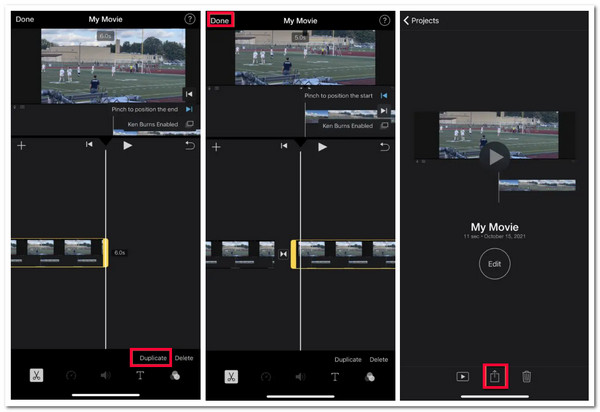
2. Hur man loopar videor på iMovie (iPhone/iPad) - Förutom att iMovie är kompatibel med Mac kan den även användas på iPhone eller iPad eftersom den har inbyggt stöd för iMovie. Om du inte vet hur du går till en video på iMovie med iPhone eller iPad, är de här stegen du behöver gå efter:
Steg 1Öppna iMovie app på din iPhone, välj ditt projekt eller videon du vill spela i loop och tryck på Redigera knapp.
Steg 2Efter det, tryck på videon och en gång på gula kanter visas på din videos båda ändar, välj Duplicera alternativ. Sedan kommer den duplicerade videon att visas direkt efter originalet. Upprepa denna duplicering så många du vill att videon ska gå i loop.
Steg 3Om du är nöjd med det, tryck på Klar-knappen och välj Spara video alternativet för att börja spara din loopade video.
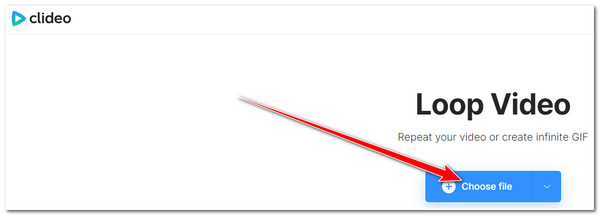
Del 2. Det bästa sättet att återskapa iMovie-videor på Windows/Mac
Det är det! Det är de två sätten att loopa en video på iMovie med Mac, iPhone och iPad. Vad händer om du använder Windows och vill göra en videoloop men inte kan använda iMovie? Oroa dig inte; du kan använda 4Easysoft Total Video Converter verktyg som ett alternativ för att hjälpa dig att loopa video utan iMovie. Detsamma gäller iMovie; med verktyget 4Easysoft Total Video Converter kan du loopa din video genom att lägga till samma klipp upprepade gånger, beroende på önskad varaktighet. Dess inbyggda MV Maker-funktion gör detta möjligt, vilket låter dig kombinera olika videor.

Utrustad med Export Tweaking-alternativ som låter dig ändra din utdatas upplösning, kvalitet, bildhastighet, etc.
Erbjud redigeringsfunktioner som videorotator, cropper, lägga till effekter, filter, etc.
Stöd GIF Maker-funktionen som du kan använda för att förvandla dina videor till GIF.
Infunderad med en videosammanslagning som låter dig slå samman samma videor för att få den att loopa.
100% Säker
100% Säker
Hur man slingrar en video på iMovie med hjälp av 4Easysoft Total Video Converter Tool:
Steg 1Ladda ner och installera 4Easysoft Total Video Converter verktyg på din Windows- eller Mac-dator. Efter det, starta verktyget, välj MV-fliken, och markera Lägg till knappen för att importera videon du vill spela. Upprepa att lägga till samma video så många du vill.

Steg 2Därefter markerar du Redigera knappen med Starwand ikon för att redigera din video. I det nya fönstret kan du rotera, beskära, lägga till effekter, filter, bädda in vattenstämplar, etc., baserat på dina preferenser. När du är klar klickar du på OK knapp.

Steg 3Sedan, om du vill lägga till bakgrundsmusik till din video, markera Fliken Inställningar, och lämna en bock till Bakgrundsmusik. Efter det klickar du på Lägg till knappen med Plusikon och välj det ljud du vill använda som bakgrundsmusik.

Steg 4Om du är nöjd med dina inställningar, gå till Exportfliken. Här kan du ställa in Kvalitet av din loopade video till Hög kvalitet och Bildhastighet till 60 fps. Detta är för att du ska få den bästa kvaliteten på resultatet. Efter det, kryssa i Starta export för att spara den loopade videon utan iMovie.

Del 3. Hur man slingrar iMovie-videor online gratis [3 sätt]
Nu är det de tre sätten du kan göra för att loopa en video på iMovie och med ett alternativt professionellt verktyg. Ett annat sätt som du kan göra för att loopa video är att använda onlineverktyg. Till skillnad från de två första verktygen är onlineverktyg mycket lättare att komma åt, kräver ingen installation och är gratis att använda. I den här delen kommer du att se 3 av de bästa onlineverktygen som du kan använda för att loopa videor! Börja utforska dem nu!
1. Clideo
Det första onlineverktyget som du kan använda för att loopa video är Clideo. Bland alla onlineverktyg som finns på marknaden är Clideo en av de snabbaste online-videolooparna. Men det enda som kan göra dig ledsen med det här verktyget är att det kommer att begränsa dig till endast 500 MB filstorleksimport. Om din video inte når 500 MB kan du använda det här verktyget! Så hur använder man Clideo som ett alternativt iMovie loop videoverktyg? Här är stegen du behöver följa:
Steg 1Sök efter i din webbläsare Clideo loop video och få tillgång till webbplatsen. Efter det klickar du på knappen Välj fil för att importera videon du vill spela.
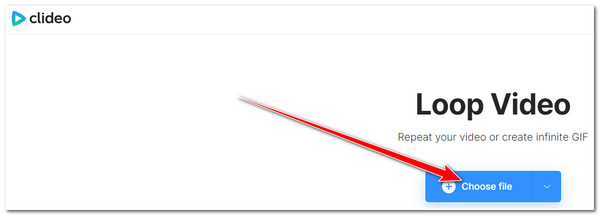
Steg 2Välj sedan önskat antal repetitioner under "Slinga det här klippet." Klicka sedan på Exportera knappen för att starta loopingprocessen. Vänta bara på att Clideo ska göra klart resten. När det är gjort kan du nu ladda ner utgången.
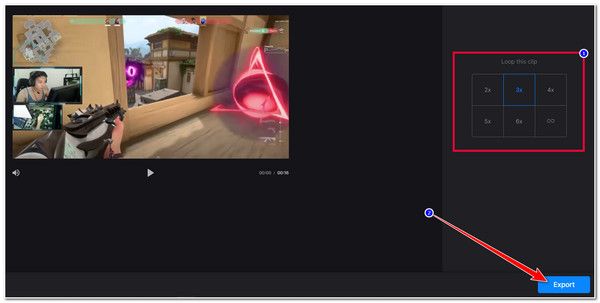
2. Video Looper av 123APPS
Förutom loopvideo på iMovie och Clideo kan du också använda Video Looper av 123APPAR. Till skillnad från Clideo låter det här verktyget dig importera videor med en filstorlek på 4 GB. Den stöder ytterligare funktioner som du kan använda för att ändra antalet repetitioner, hitta vilket klipp du vill spela i en loop och tillhandahålla grundläggande videoredigeringsfunktioner. Det här verktyget tar dock för lång tid att slutföra uppladdnings- och exportprocessen. Men om du inte har bråttom kan du njuta av att använda det här verktyget! Så hur du använder det här verktyget för att loopa en video, här är stegen du behöver följa:
Steg 1Öppna din dators webbläsare och sök efter Video Looper - Slinga video online gratis. Efter det klickar du på Öppna filen knappen för att importera videon du vill spela.
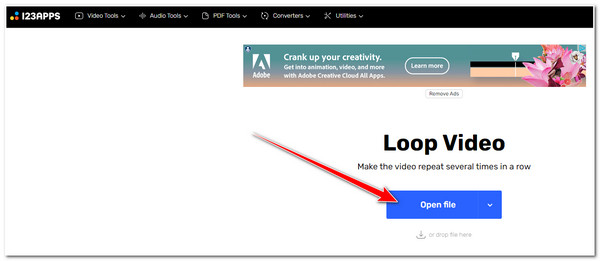
Steg 2Sedan, precis nedanför videons tidslinje, välj din favorit antal repetitioner. Du kan anpassa din upprepning; du måste klicka på Beställnings knapp. Om du är nöjd med dina övergripande inställningar, markera Spara knapp
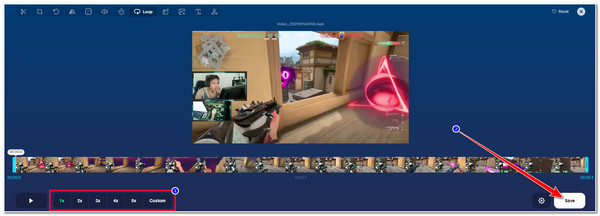
3. Kapwing
Den sista verktygsrekommendationen du också kan använda som ett iMovie-loopvideoverktyg är Kapwing. Detsamma gäller de två första onlineverktygen; Kapwing erbjuder dig också många antal repetitioner för att loopa din video. Det som gör det här verktyget före andra är att det låter användare ladda upp sina loopade videor direkt till sociala medieplattformar. Men det är värt att notera att Kapwing lämnar en stor vattenstämpel på din produktion som du kan eliminera genom att använda ett av dess erbjudna priser. Trots det, om du fortfarande vill använda Kapwing för att loopa videor, här är stegen du måste gå efter:
Steg 1Starta din dators webbläsare och sök efter Kapwing Loop och Repeat Video Online - Video Looper. Efter det, gå till webbplatsen och klicka på Välj en video knappen för att importera videon du vill spela.
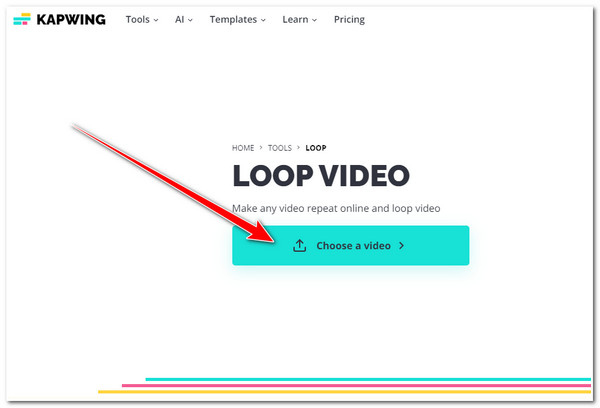
Steg 2Välj sedan hur många gånger du vill loopa videon under Slinga det här klippet. Efter det, kryssa i SKAPA knappen under repetitionsvalet. Vänta sedan tills verktyget avslutar de andra processerna innan du sparar utdata på din lokala lagring.
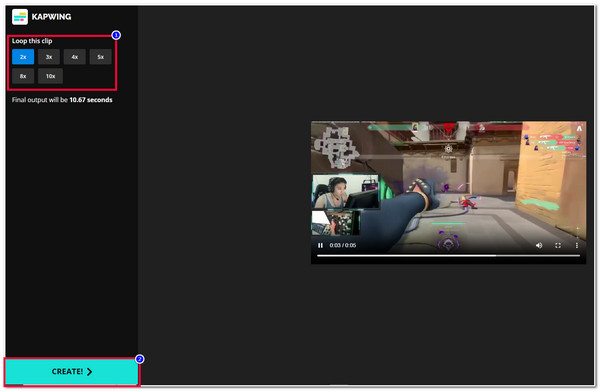
Del 4. Vanliga frågor om hur man använder iMovie för att loopa videor
-
1. Är alternativen för loopuppspelning och duplicering på iMovie samma sak?
Ja, det är de. Dessa två alternativ liknar varandra; båda kan loopa videor beroende på hur ofta du vill att din video ska upprepas. Men att loopa videor med alternativet Duplicera är mer mödosamt än alternativet Loop Playback.
-
2. Finns det något onlineverktyg som jag kan använda för att loopa en specifik ljuddel?
Ja, det finns, och det är 123APPS Video Looper. Med det här verktyget kan du klippa din importerade video och lämna den del som du vill loopa. Om du överväger andra alternativ kan du klippa videon du vill loopa och sedan importera den till verktyget som stöder videolooper.
-
3. Lämnar iMovie en vattenstämpel på varje video som loopar ut?
Lyckligtvis lämnar iMovie inga vattenstämplar på dina loopade videoutgångar. Även om det här verktyget är gratis, fäster det inte någon form av vattenstämpel på varje utdata.
Slutsats
Där har du det! Det är de 6 sätten du kan göra för att loopa en video på iMovie, på ett alternativt Windows- och Mac-kompatibelt verktyg och en onlinevideolooper. Alla av dem är verkligen kapabla att loopa videor enligt dina önskade upprepningar. Men bland dem är det bästa verktyget som detta inlägg rekommenderar 4Easysoft Total Video Converter verktyg! Detta verktyg är utrustat med MV Maker, GIF Maker och Video Merger; alla är kapabla att loopa alla dina videor enkelt och snabbt! Det som också gör det till det bästa alternativet är att det stöder ett alternativ där du kan förbättra kvaliteten på din utdata för en videotittandeupplevelse med bästa loop! Om detta intresserar dig, besök det här verktygets officiella webbplats för att veta mer!
100% Säker
100% Säker


